笔记本一插u盘就死机修复方法 笔记本插u盘死机怎么办
更新时间:2023-01-15 03:18:37作者:cblsl
很多时候用户想要保存一些文件,同时对于一些需要随时使用的文件时,都可以保存到u盘工具中来,这样也能方便用户进行随时的使用,不过近日有的用户在将u盘插入笔记本中之后却是死机了,那么笔记本一插u盘就死机修复方法呢?下面小编就来告诉大家笔记本插u盘死机怎么办。
具体方法:
原因一:插入U盘时候电脑提示“无法识别的设备”而重启电脑或者死机
解决方案:一般在插入u盘之后电脑有反应,就说明电脑对u盘的供电正常,所以这时候更换一个u盘试下是否也导致电脑重启、死机等问题。
原因二:电脑的usb接口供电不足
解决方案:这可能是由于系统设置了节能模式,而导致的间歇性失灵,这时候就需要使用鼠标的右键单击计算机进入到电脑设备管理器
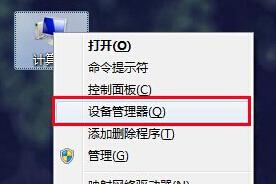
其次,找到依次点击通用串行总线控制器——USB Root Hub——属性
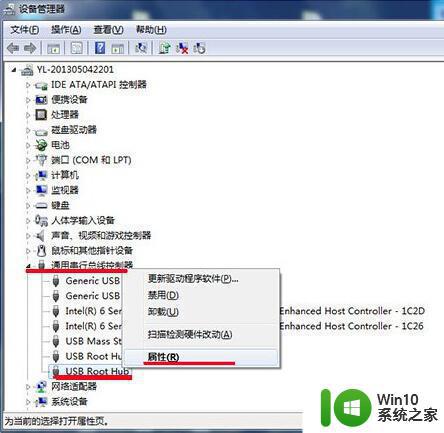
最后,点击电源管理,并将允许计算机关闭这个设备以节约电源的勾选取消,再点击“确定”按钮
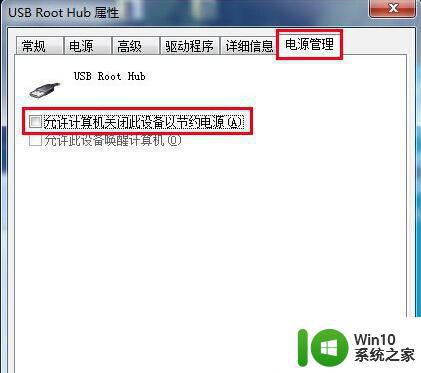
原因三:因为电脑无法识别u盘或其他移动设备而导致电脑死机
解决方案:更新usb驱动,重置bios设置。在这需要注意一点,恢复出厂设置时。硬盘模式就会更改为预装系统所设置的硬盘模式,所以如果此时出现无法进入系统,那么请修改硬盘模式即可解决问题。
上述就是关于笔记本插u盘死机怎么办了,有遇到相同问题的用户可参考本文中介绍的步骤来进行修复,希望能够对大家有所帮助。
笔记本一插u盘就死机修复方法 笔记本插u盘死机怎么办相关教程
- u盘插电脑上电脑死机修复方法 笔记本电脑插U盘后死机怎么解决
- u盘一插就死机怎么办 电脑插u盘卡死怎么解决
- u盘打开电脑就死机怎么办?解决u盘一打开就死机的方法,步骤1 U盘插入电脑后导致死机怎么办
- u盘一插上电脑就死机解决方法 电脑一插u盘就死机怎么办
- 笔记本电脑插入u盘就卡屏怎么办 笔记本电脑插入u盘后出现卡屏怎么解决
- 笔记本电脑的u盘一插进去就蓝屏什么原因如何解决 笔记本电脑插入U盘蓝屏原因分析
- 笔记本u盘插哪个位置 笔记本上的u盘插口在哪
- 一插上u盘就死机怎么回事 U盘插入电脑后导致死机怎么办
- 笔记本读不出u盘修复方法 笔记本读不出来u盘怎么办
- 电脑插上U盘就死机是怎么回事 电脑插上大容量u盘就死机怎么办
- 笔记本电脑插入U盘无反应怎么办 如何修复笔记本电脑无法识别U盘问题
- 笔记本开机后死机的修复方法 笔记本开机后死机如何排查修复
- U盘装机提示Error 15:File Not Found怎么解决 U盘装机Error 15怎么解决
- 无线网络手机能连上电脑连不上怎么办 无线网络手机连接电脑失败怎么解决
- 酷我音乐电脑版怎么取消边听歌变缓存 酷我音乐电脑版取消边听歌功能步骤
- 设置电脑ip提示出现了一个意外怎么解决 电脑IP设置出现意外怎么办
电脑教程推荐
- 1 w8系统运行程序提示msg:xxxx.exe–无法找到入口的解决方法 w8系统无法找到入口程序解决方法
- 2 雷电模拟器游戏中心打不开一直加载中怎么解决 雷电模拟器游戏中心无法打开怎么办
- 3 如何使用disk genius调整分区大小c盘 Disk Genius如何调整C盘分区大小
- 4 清除xp系统操作记录保护隐私安全的方法 如何清除Windows XP系统中的操作记录以保护隐私安全
- 5 u盘需要提供管理员权限才能复制到文件夹怎么办 u盘复制文件夹需要管理员权限
- 6 华硕P8H61-M PLUS主板bios设置u盘启动的步骤图解 华硕P8H61-M PLUS主板bios设置u盘启动方法步骤图解
- 7 无法打开这个应用请与你的系统管理员联系怎么办 应用打不开怎么处理
- 8 华擎主板设置bios的方法 华擎主板bios设置教程
- 9 笔记本无法正常启动您的电脑oxc0000001修复方法 笔记本电脑启动错误oxc0000001解决方法
- 10 U盘盘符不显示时打开U盘的技巧 U盘插入电脑后没反应怎么办
win10系统推荐
- 1 电脑公司ghost win10 64位专业免激活版v2023.12
- 2 番茄家园ghost win10 32位旗舰破解版v2023.12
- 3 索尼笔记本ghost win10 64位原版正式版v2023.12
- 4 系统之家ghost win10 64位u盘家庭版v2023.12
- 5 电脑公司ghost win10 64位官方破解版v2023.12
- 6 系统之家windows10 64位原版安装版v2023.12
- 7 深度技术ghost win10 64位极速稳定版v2023.12
- 8 雨林木风ghost win10 64位专业旗舰版v2023.12
- 9 电脑公司ghost win10 32位正式装机版v2023.12
- 10 系统之家ghost win10 64位专业版原版下载v2023.12